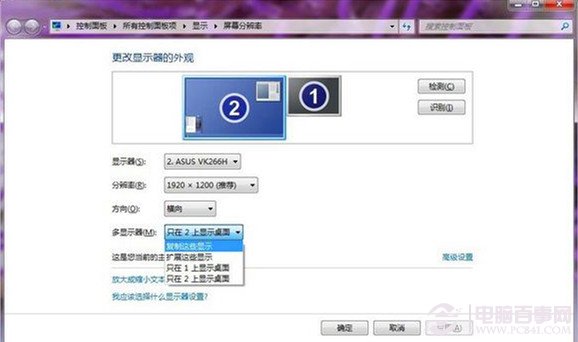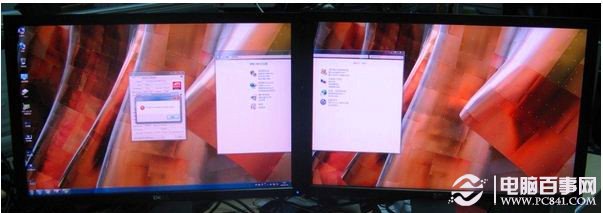有时候,为了更好的制作音乐、视频,设置是为了商业上的一些展示,我们会设置两个显示器,可以更加清楚的看到画面。到底如何设置呢?小编为你演示。
进入多屏幕模式:
在桌面空白处,鼠标右键单击,选择“屏幕分辨率”你将看到屏幕设置选项,如果你安装有两台显示器,如下图。如果没有显示出来两台显示器,可以单击“检测”进行检测。然后,在“多显示器”选项中,你将看到有“复制这些显示”和“扩展这些显示”两个选项。下面我们分别对这两个选项进行说明。
选择“复制这些显示”:
在两个显示器上你会看到一模一样的Windows 窗口,适合教学演示、为多人展示相同内容的场所,也适合会场和户外等商业展示。
选择“扩展这些显示”:
扩展模式,是指一个显示器内容扩展到两个显示器里,并且显示连续而不同的内容,同时我们可以自行定义横向或者纵向相加。这种状态,适合视频剪辑、音频剪辑、平面设计等需要比较细腻效果的软件和功能。当然,如果是游戏玩家或者需要运行多种程序的人群也是非常合适的,甚至有更多的显示屏也可以用此方法。